一键重装系统win10详细教程
- 分类:Win10 教程 回答于: 2022年11月12日 10:42:33
如果win10系统使用时间久后,难免会出现些故障问题,修复解决不了的情况下可以直接重装系统win10进行解决。那么电脑怎么一键重装系统win10呢?下面小编就给大家演示下简单的一键重装系统win10教程。
工具/原料:
系统版本:windows10系统
品牌型号:联想扬天M51-80A-ISE
软件版本:小白一键重装系统V2290
方法/步骤:
一键重装系统win10详细教程:
1.下载安装小白一键重装软件并打开,选择我们所需要安装的win10系统,点击安装此系统,点击下一步。
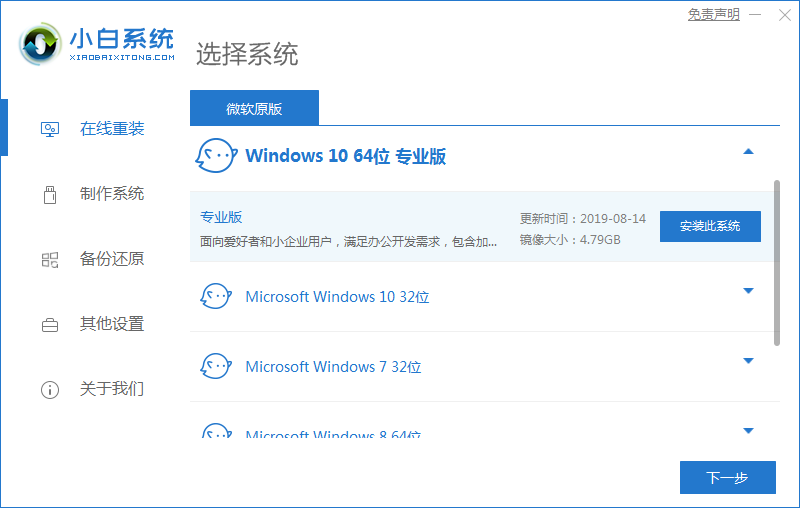
2.装机软件此时将会开始自动下载系统文件,请大家耐心等待。
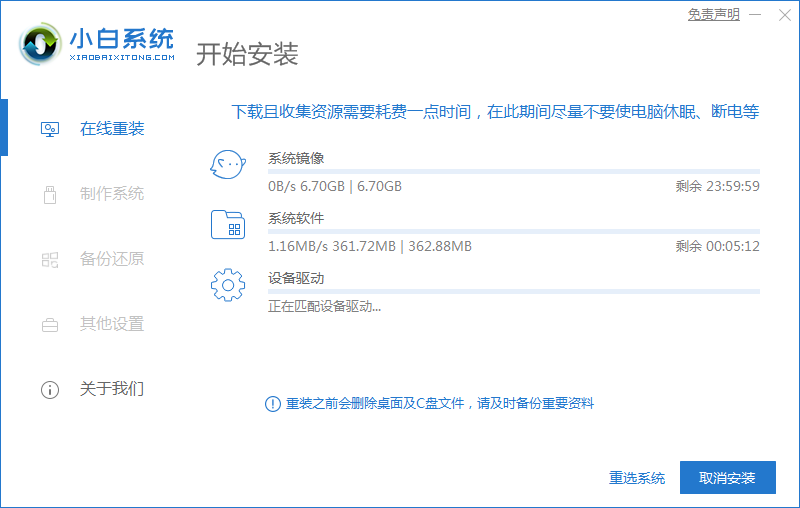
3.耐心等待部署环境完成后,点击立即重启电脑。
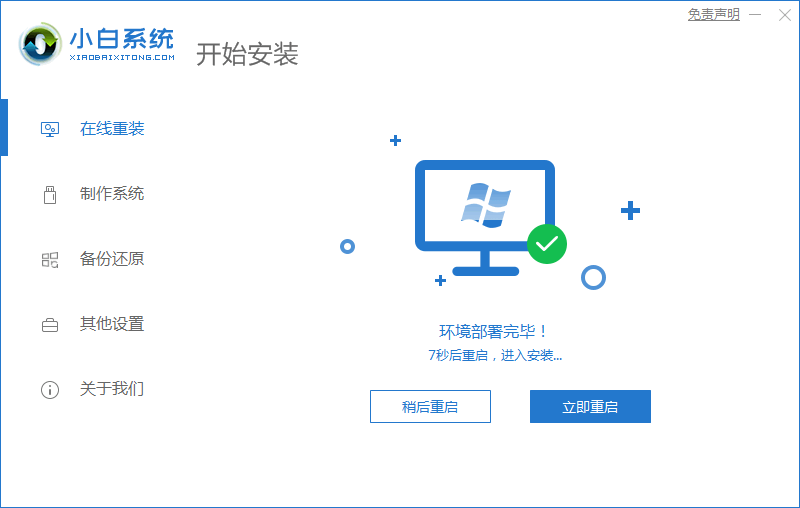
4.重启电脑系统后进入这个界面,我们选择第二个xiaobaipe-msdninstallmode进入pe系统。
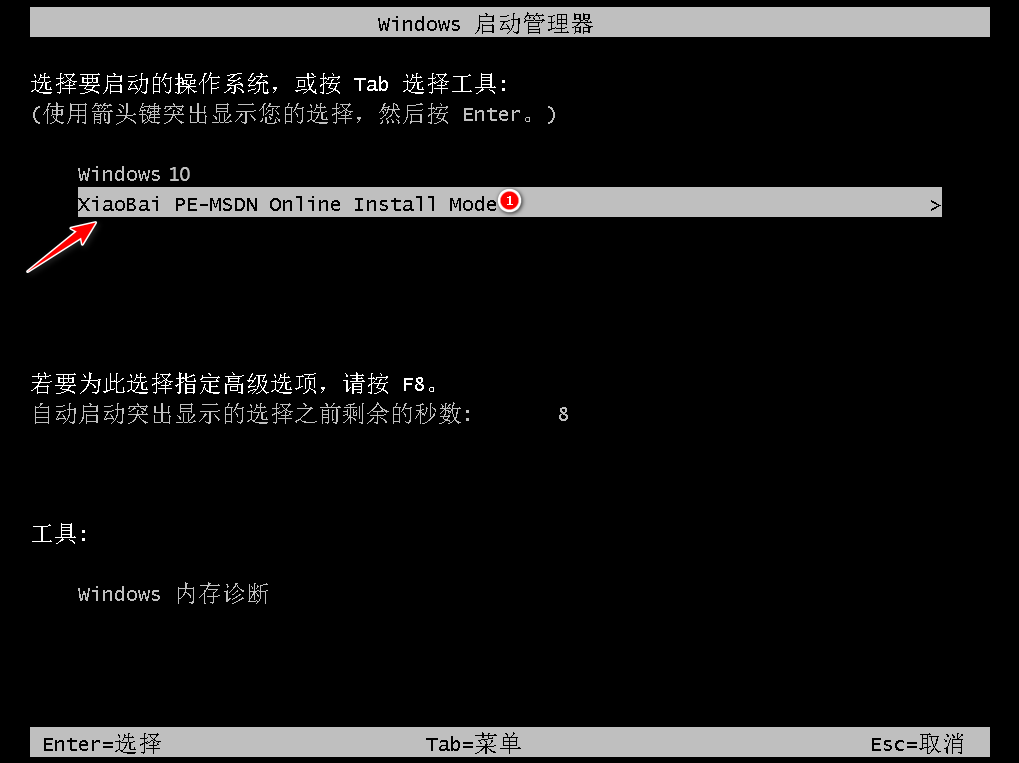
5.进入PE系统之后,小白装机工具此时将会自动开始安装win10系统。
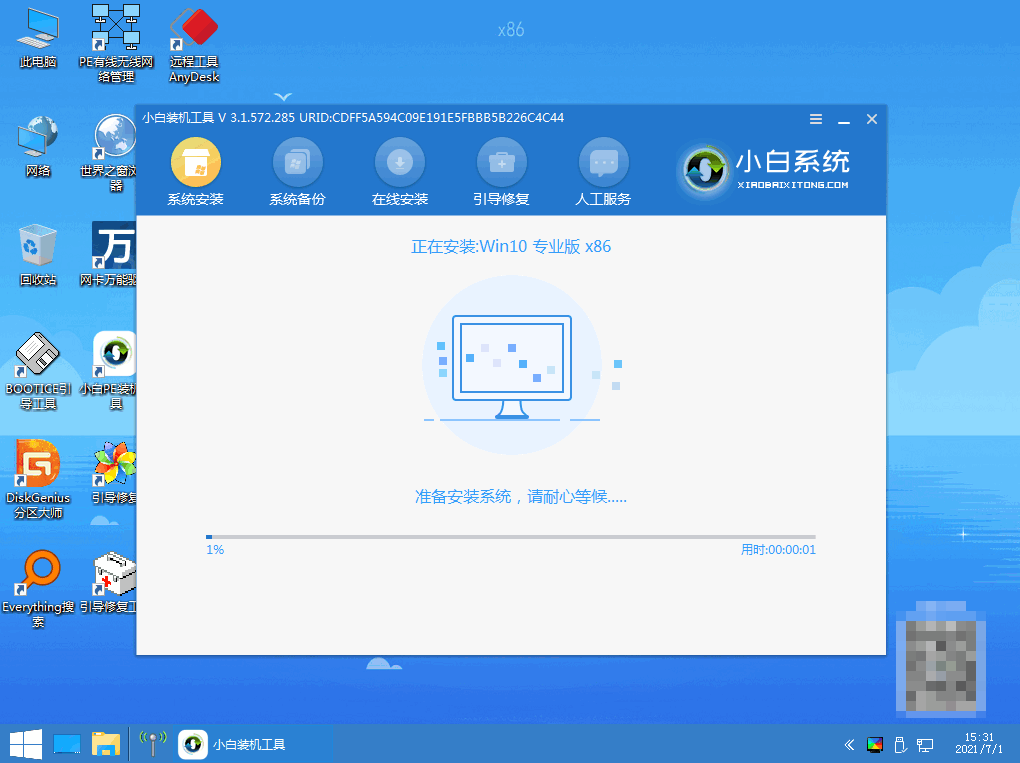
6.系统安装完成后,再次点击立即重启。
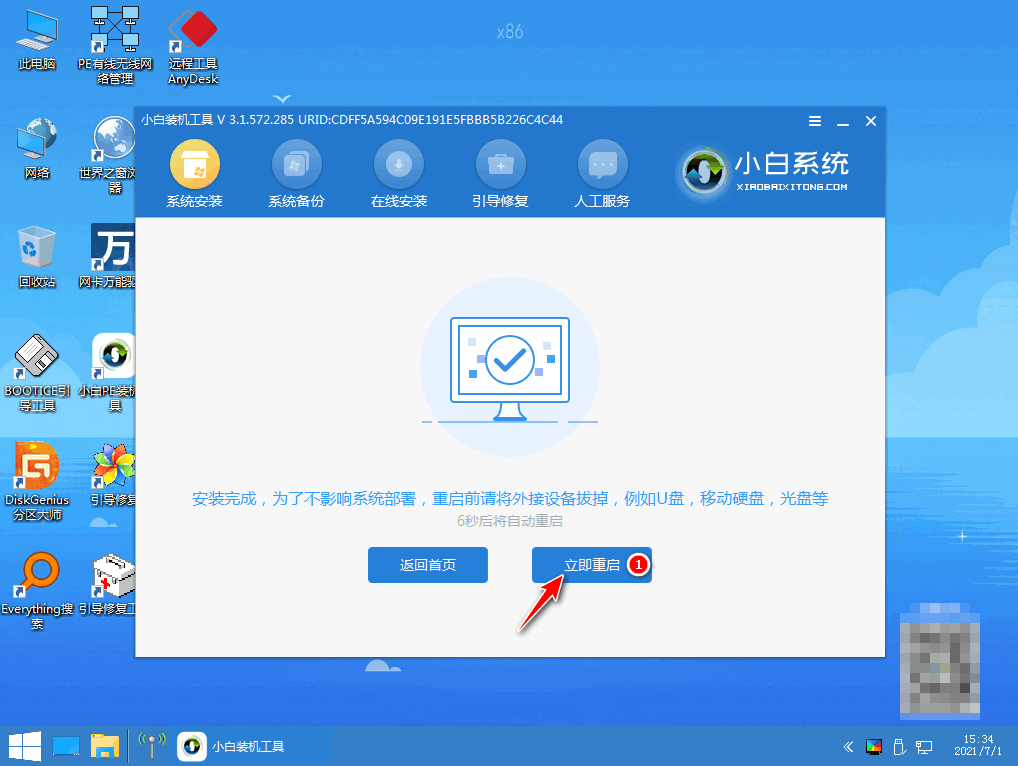
7.重启电脑后进入到安装好的win10系统桌面即说明系统安装成功。
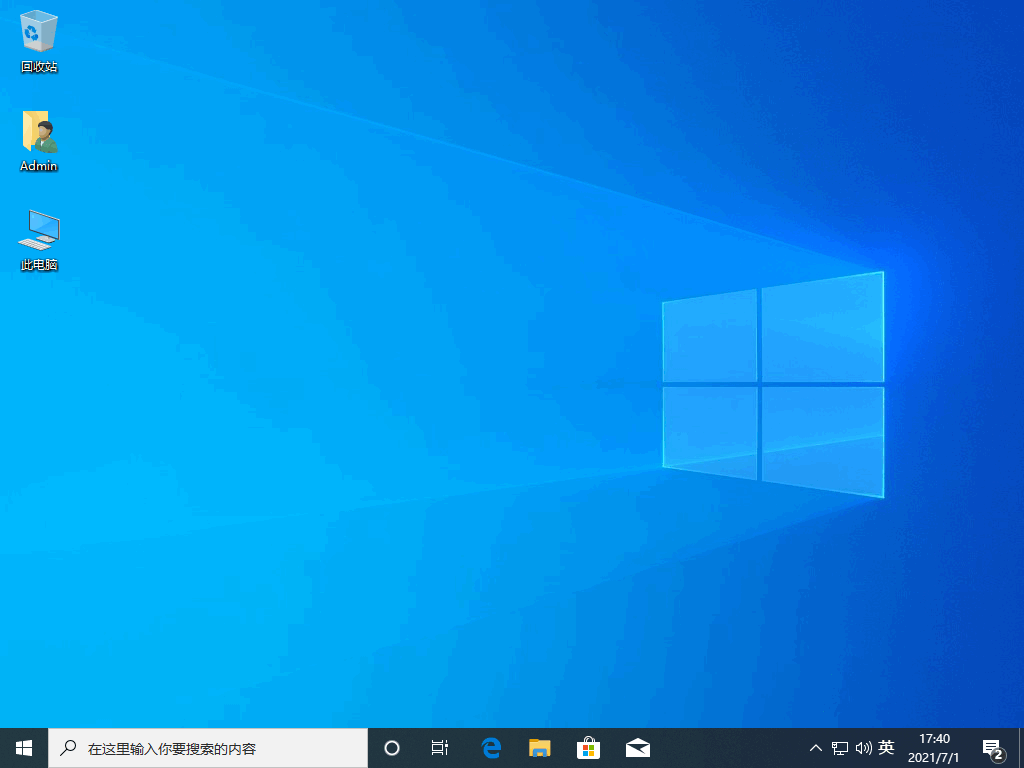
拓展知识:电脑重装win10的方法
小白一键重装win10系统方法
咔咔装机工具怎么重装win10系统
总结:
1、首先打开小白工具,选择win10系统下载;
2、部署环境后后点击重启电脑进入pe内安装;
3、再次点击重启电脑进入win10系统桌面。
 有用
26
有用
26


 小白系统
小白系统


 1000
1000 1000
1000 1000
1000 1000
1000 1000
1000 1000
1000 1000
1000 1000
1000 1000
1000 1000
1000猜您喜欢
- win10安装教程是什么2022/11/06
- win10如何设置字体2020/03/17
- 纯净版系统win10安装教程2022/02/08
- 电脑cpu占用过高怎么办2021/08/15
- win10系统开始菜单无反应怎么办..2019/11/01
- 电脑重装系统win10要多少钱2022/10/03
相关推荐
- win10序列号和密钥查看方法2022/03/05
- win10系统崩溃怎么修复2021/07/26
- win10怎么进入u盘重装系统的教程..2021/12/23
- win10恢复出厂有坏处吗2020/10/08
- win10字体模糊发虚不清晰怎么办..2022/05/08
- office 2013一键激活工具下载2017/06/11

















